Seeeni Tech Diary
[inflearn][Spring] 스프링 입문 (1) - IntelliJ 설정, 스프링 부트 사용 본문
[inflearn][Spring] 스프링 입문 (1) - IntelliJ 설정, 스프링 부트 사용
seyeon0207 2023. 10. 12. 21:050. 스프링 입문기
우아한형제들 기술이사 김영한님의 강의를 듣기 시작했다.
[무료] 스프링 입문 - 코드로 배우는 스프링 부트, 웹 MVC, DB 접근 기술 - 인프런 | 강의
스프링 입문자가 예제를 만들어가면서 스프링 웹 애플리케이션 개발 전반을 빠르게 학습할 수 있습니다., 스프링 학습 첫 길잡이! 개발 공부의 길을 잃지 않도록 도와드립니다. 📣 확인해주세
www.inflearn.com
워낙 유명한 강의이기도 하고, 이전에 Django를 공부했었는데 아무래도 조금 더 넓은 취업 시장으로 가고 싶은 마음에 막학기에 빠르게 핵심적인 부분을 위주로 배우고 싶어 김영한님 강의 로드맵을 따라가기로 했다.
근데 문제가 하나 있는데, 바로 이 강의가 2020년도에 만들어졌다는 것이다.
그 때 이후로 자바는 업데이트가 되었고, 현재는 버전이 21까지 나온 상황인데, 강의는 JAVA11을 기반으로 한다.
현재 현업에서는 어떤 버전을 쓰고 있는지를 잘 모르겠고, 강의를 따라가고 싶은 마음이 들어 JAVA11을 사용하여 강의를 그대로 따라가기로 결정했다.
1. Spring-Boot
스프링 부트를 사용하기 위해 위 사이트를 들어갔다. 역시 여기서부터 버전 차이가 발생했다.
처음에 아무것도 모르고 괄호가 옆에 없는 버전이 정식 버전이라고 들어서 3.0.12를 사용하였다.
현재 내 컴퓨터에는 JAVA11을 설치해둔 상태인데, gradle 파일을 열자마자 빨간색 오류가 주루륵 뜬 것을 확인할 수 있었다. 또 강의에서는 안그러는데 나만 이렇네 하면서 구글링을 시작했는데, 알고보니 3으로 시작하는 버전들은 JAVA17을 사용한다는 사실을 알게되었다.
다시 버전 11을 사용하기 위해 사이트에 들어갔다.

위의 이미지대로 설정하여 generate 해주고 spring 폴더를 만들어 압축을 해제해주었다.
인텔리제이에서 build.gradle을 선택하여 프로젝트 파일로 열어주었다.

아까 버전 잘못 맞춰놨을 때는 gradle파일부터 불길하게 모든 변수가 사용된 적이 없다고 뜨던데 이번에는 아름답게 모두 색깔을 띄고 있다. 캬
또 아까는 실행버튼이 죽어있었는데, 버전을 맞춰놓으니 확실히 초록하게 뜬다.
메인의 자바 파일을 실행하고 웹브라우저에서 localhost:8080에 접속하면

이런 페이지가 뜨면 성공이다.
2. IntelliJ 설정
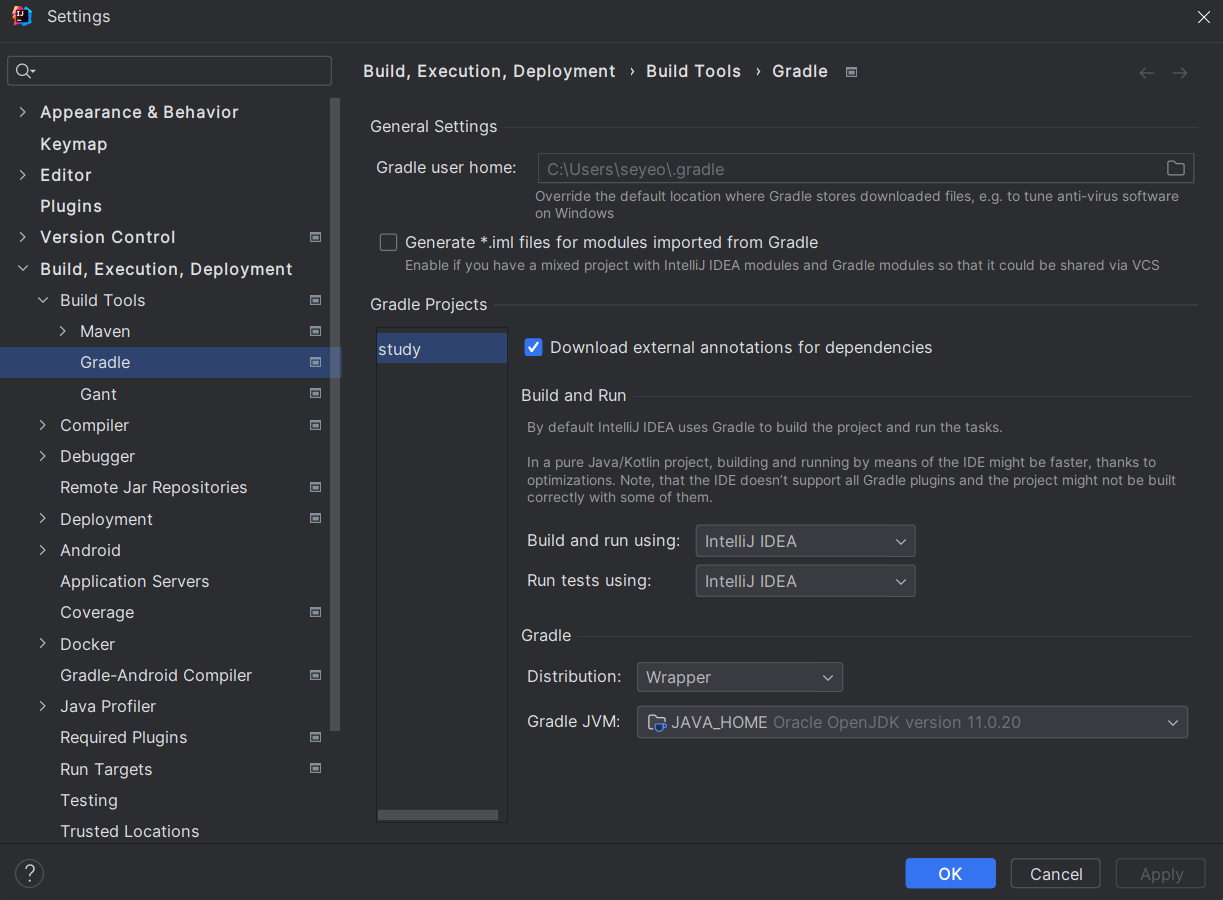
그리고 이 부분도 강의 내용과는 살짝 다른 부분인데, 빌드 할 때 gradle을 거치지 않게 설정을 해주어야 하는데, 내가 윈트북이라 그런건지 인텔리제이 버전의 차이가 있어서 그런건지는 잘 모르겠지만 위 이미지처럼 설정해주기 위해서는
File > Settings > Buile, Execution, Deployment > Build Tools > Gradle로 접속해야한다.
여기서 Build and run using 부분과 Run tests using 부분을 gradle에서 IntellJ IDEA로 바꿔야한다.
이렇게 드디어 첫 발을 내디뎠다.. 목표는 11월까지 로드맵 완강이거나 프로젝트를 자유자재로 할 수 있도록하는건데, 흠..
